Hoe Python en Pip op Windows te laten werken
Wilt u een Python-interpreter op uw Windows 10- of 11-pc laten werken? Leer hoe u Python op Windows kunt laten werken met deze eenvoudige zelfstudie.
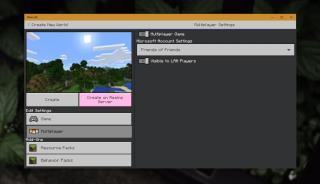
Minecraft kan online worden gespeeld. Er zijn duizenden servers waar je lid van kunt worden en waarop je kunt spelen. Als je niet online wilt spelen, kun je offline spelen en een lokaal spel maken. Minecraft-spelers die zijn verbonden met hetzelfde netwerk/dezelfde router als jij, kunnen deelnemen aan het lokale spel, maar het zal niet zichtbaar zijn voor spelers buiten het netwerk. Verbinding maken met een LAN-game is eenvoudig; Minecraft zal ze in het spel vermelden. Je hoeft alleen maar een game te selecteren en je bent verbonden.
Minecraft LAN-games verschijnen niet
Je kunt een Minecraft LAN-game maken in zowel de Java-versie als de Bedrock-versie. Je kunt elke seed-waarde gebruiken, maar het belangrijkste is dat je het spel openstelt voor het LAN. Hier is een speciale instelling voor.
Als je een game op het LAN hebt geopend maar andere spelers het niet kunnen zien, probeer dan de volgende oplossingen. Probeer ze op zowel de hostcomputer als de client/andere computers die proberen deel te nemen aan het spel.
1. Controleer de firewall-instellingen van Windows
Windows Firewall blokkeert mogelijk inkomende en/of uitgaande verbindingen met het spel. U moet Minecraft op de witte lijst zetten zodat de verbinding niet wordt geblokkeerd.
2. Controleer de antivirusinstellingen
Als u een antivirusprogramma van derden gebruikt, dat wil zeggen iets anders dan Windows Defender , controleer dan de firewall-instellingen. Zet Minecraft op de witte lijst in het antivirusprogramma. U kunt ook proberen over te schakelen naar Windows Defender. Het blokkeert standaard Minecraft-verbindingen niet.
3. Netwerkdetectie inschakelen
Zorg ervoor dat uw computer en de computers die proberen deel te nemen aan het LAN-spel beide vindbaar zijn op het netwerk.
4. Schakel AP-isolatie van router uit
AP Isolation is een netwerkinstelling die wordt afgedwongen door uw router. U moet deze instelling wijzigen door naar het beheerderspaneel van de router te gaan.
ipconfigGevolgtrekking
LAN-spellen zijn een geweldige manier om met vrienden te spelen. Er is aanzienlijk minder vertraging dan wanneer je op een online server zou spelen en voor veel spelers is het leuker als iedereen in dezelfde ruimte zit.
Wilt u een Python-interpreter op uw Windows 10- of 11-pc laten werken? Leer hoe u Python op Windows kunt laten werken met deze eenvoudige zelfstudie.
Google verandert de Chrome-browser om het moeilijker te maken om advertenties in Windows te blokkeren. Met Adguard kunt u deze wijzigingen omzeilen.
Wanneer je Minecraft gaat spelen, of een nieuwe wereld in Minecraft begint, is een van de eerste dingen die je gaat doen een klein huis bouwen. Dat zal het niet zijn
Wilt u een gemakkelijke manier om verbinding te maken met uw Windows Server via internet of uw thuisnetwerk? Leer hoe u verbinding kunt maken met Anydesk.
Hulp nodig om naar het BIOS van uw Windows 11-pc te gaan? U vindt hier drie verschillende methoden om dat op uw pc te doen
U kunt uw Airpods aansluiten op uw Windows-pc, vooral een die op Windows 11 draait. Klik hier voor een korte tutorial over hoe u dit moet doen
Leer twee werkmethoden om uw laptop te sluiten en monitor op Windows te gebruiken om uw productiviteit te verhogen en tijd te besparen.
Wilt u een FTP-server instellen op uw Windows Server-systeem voor snelle bestandsoverdrachten? FileZilla Server is de juiste keuze.
Apple heeft zojuist een bijgewerkte versie van iOS uitgebracht - en deze zit boordevol coole nieuwe functies! Maak kennis met enkele van de meest prominente.
Wil je je eigen privé Spotify of Apple Music? Installeer vandaag nog de Subsonic-muziekserver om uw eigen muziek over het netwerk te streamen.



